Então, qual é a opção “Provedor de TV” no seu iPhone ou iPad? A opção Provedor de TV está em vigor desde o iOS 10 e permite que você use o recurso de logon único para os aplicativos de TV no seu dispositivo. Depois de configurá-lo, você não precisará digitar suas credenciais sempre para aplicativos de TV compatíveis. Você entra usando o Provedor de TV uma vez e pronto. E depois de configurado, você poderá acessar os canais compatíveis usando o aplicativo de TV no seu dispositivo.
Usando o provedor de TV no iOS
Abra Configurações no seu iPhone ou iPad, toque na opção Provedor de TV e pesquise na lista para encontrar seu provedor de TV. Ele inclui uma lista dos provedores de cabo mais populares no topo e você sempre pode procurar o seu. A boa notícia para os cortadores de cabo inclui vários serviços populares de transmissão ao vivo OTT, como Sling TV , DirecTV Now e Hulu Live .
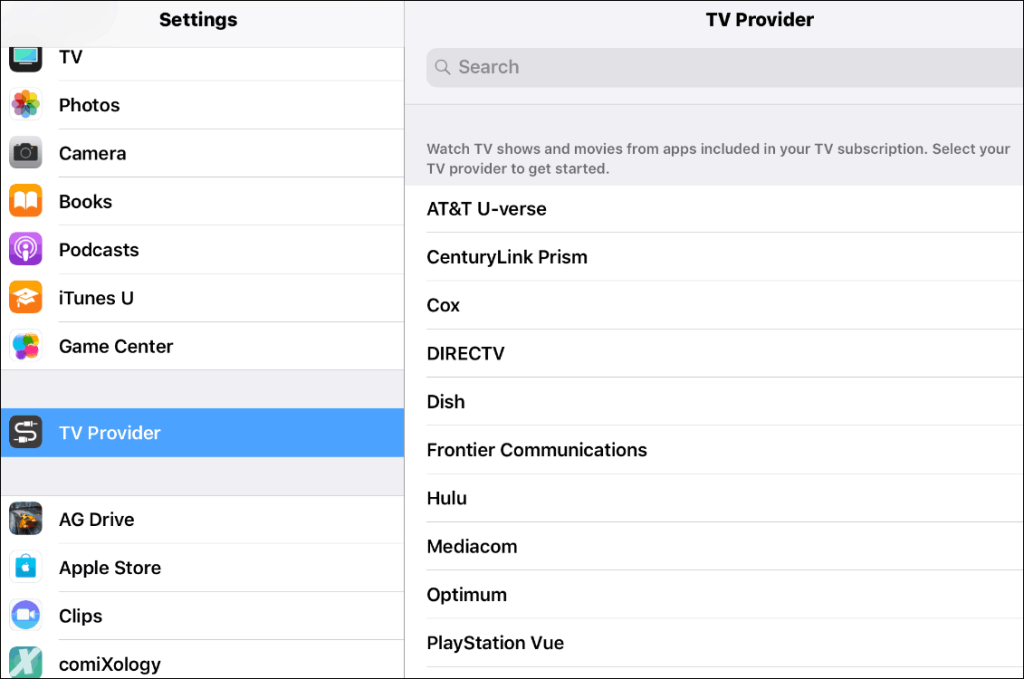
Depois de selecionar seu provedor, você será solicitado a fazer login com as credenciais do seu provedor de TV. No meu exemplo, estou usando o PlayStation Vue (que não está mais funcionando. A Sony desligou o serviço). Após o login, você receberá uma lista de diferentes aplicativos de TV para instalar no seu dispositivo. Você também verá seu provedor de TV listado na guia Provedor de TV na tela.
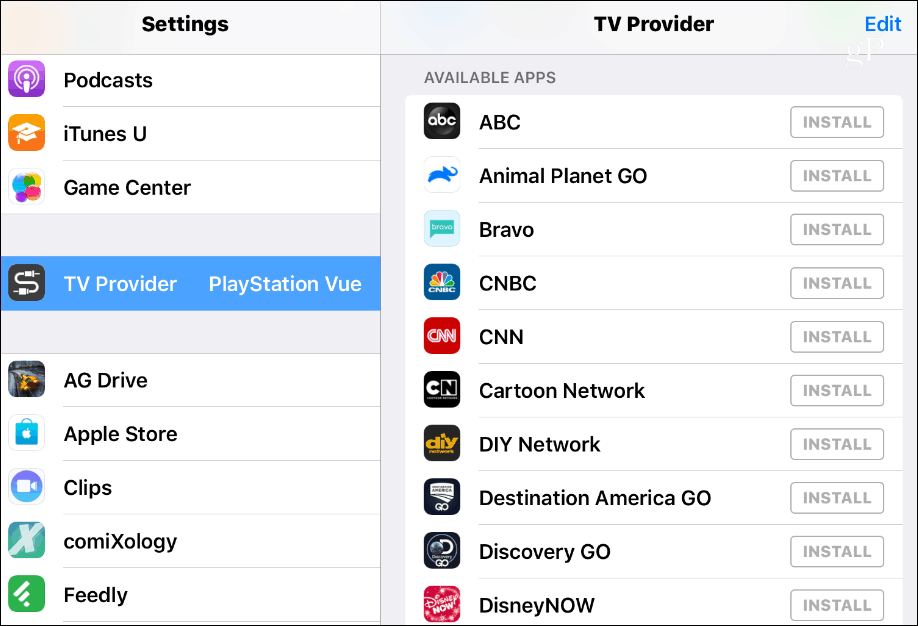
É importante observar que nem todos os provedores de cabo e satélite oferecem suporte a esse recurso. O mesmo vale para alguns aplicativos de TV. Isso foi especialmente verdadeiro quando o recurso de logon único foi introduzido, mas agora há suporte para mais serviços e aplicativos. Portanto, você ocasionalmente encontrará aplicativos e serviços que ainda não o suportam. Além disso, nem todos os aplicativos são compatíveis com o login com seu provedor. Por exemplo, não posso usar o PlayStation Vue para fazer login no aplicativo History Channel para assistir seu conteúdo.
A melhor maneira de encontrar aplicativos compatíveis é rolar até o final da lista de aplicativos e tocar no botão "Encontrar mais aplicativos". Isso exibirá uma lista dos aplicativos de TV compatíveis com seu provedor de TV.
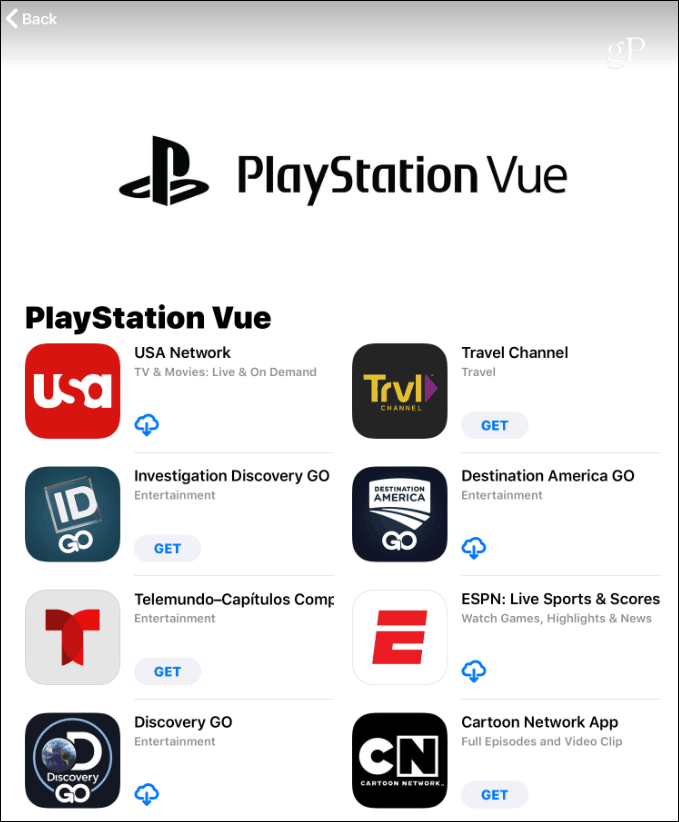
Depois de configurá-lo, você também terá acesso a todos os canais suportados usando o aplicativo The TV no seu dispositivo. Se você quiser desativá-lo por qualquer motivo, vá para Configurações> Provedor de TV> Sair . Você também pode desativá-lo em um aplicativo individual, acessando as configurações do aplicativo e desativando o interruptor do provedor de TV.
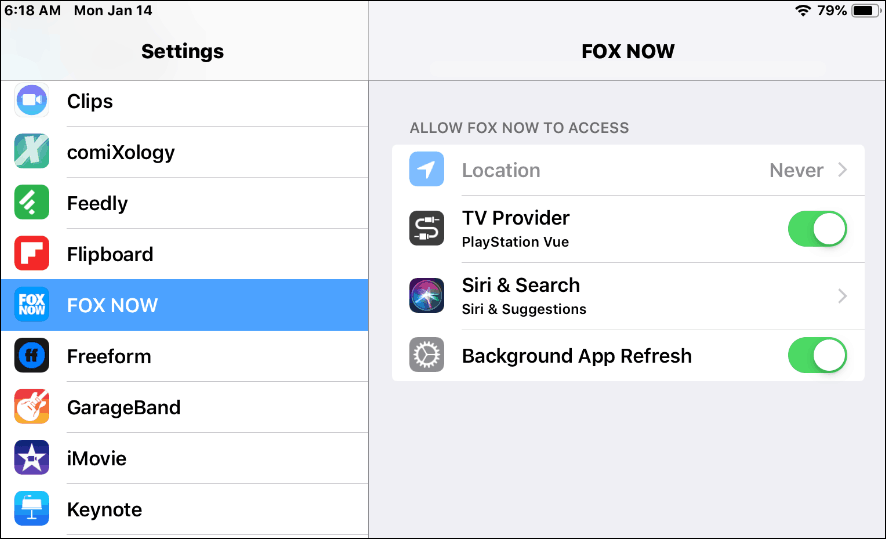
No momento da redação deste artigo, o recurso de logon único para iOS está disponível apenas nos EUA. torna a experiência mais agradável ao assistir rapidamente ao que você deseja e não fazer login o tempo todo.

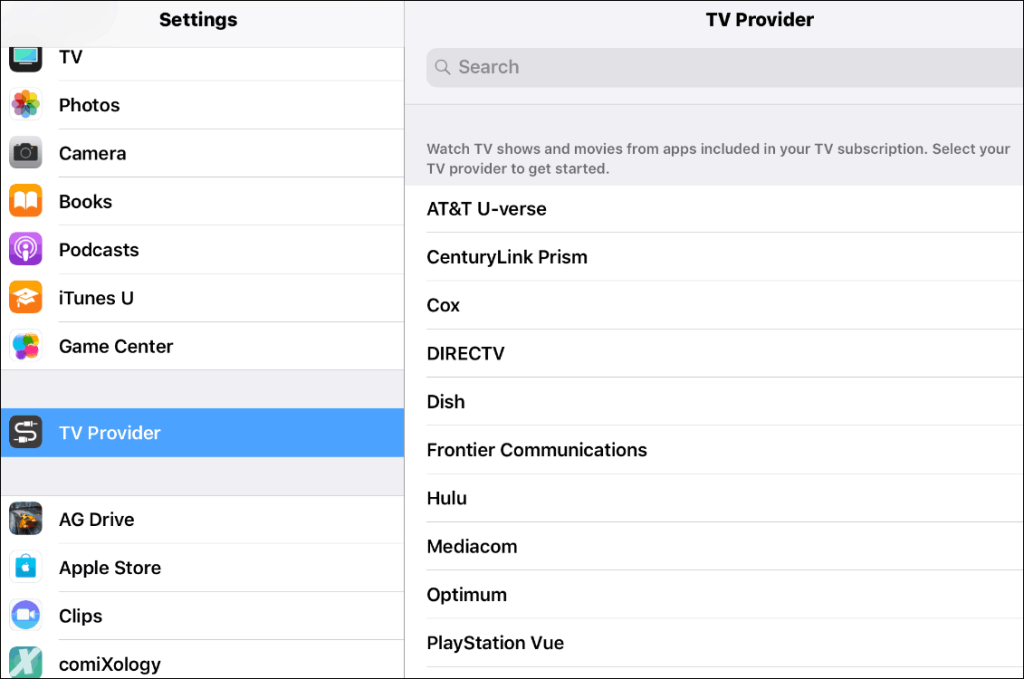
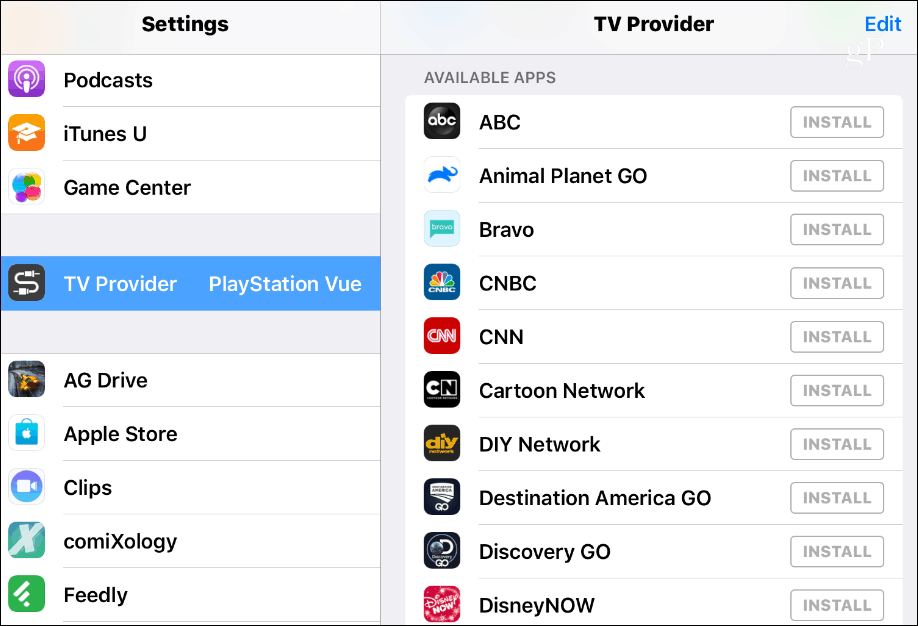
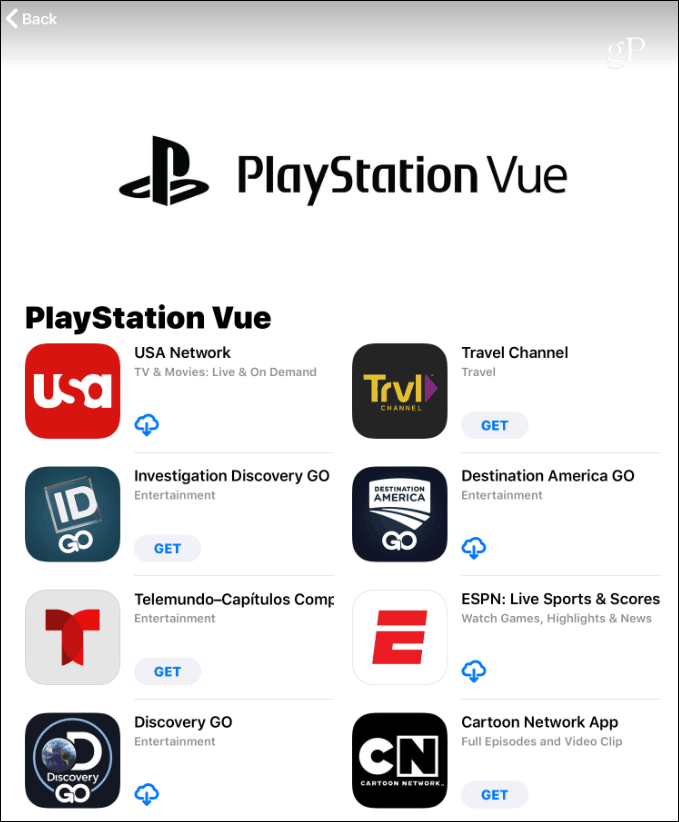
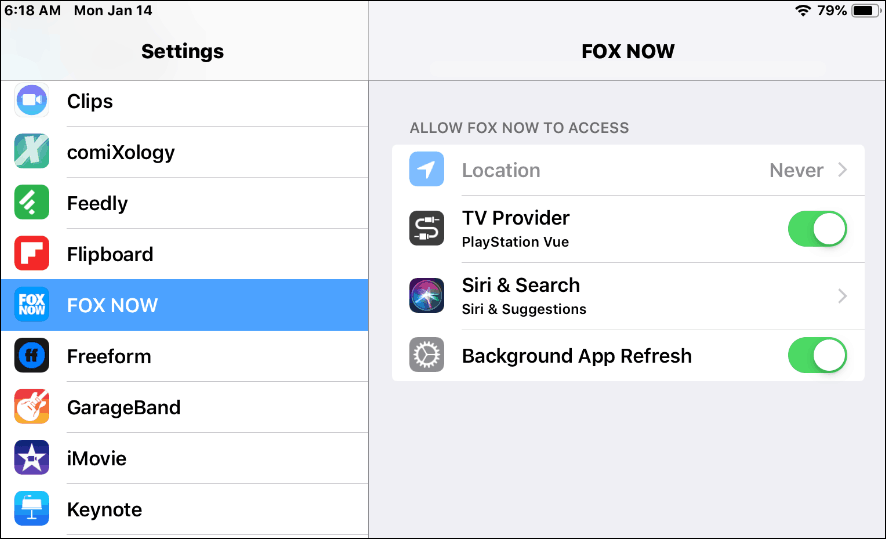

![[RESOLVIDO] Erros do Call of Duty Advanced Warfare - travando, travando, FPS baixo e mais [RESOLVIDO] Erros do Call of Duty Advanced Warfare - travando, travando, FPS baixo e mais](https://luckytemplates.com/resources1/images2/image-6547-0408150359208.png)

![Como corrigir o erro 3000 do Twitch? [100% resolvido] Como corrigir o erro 3000 do Twitch? [100% resolvido]](https://luckytemplates.com/resources1/images2/image-8735-0408151115015.png)
![[RESOLVIDO] Erros do American Truck Simulator: Crash, Steam_Api64.Dll está ausente e mais [RESOLVIDO] Erros do American Truck Simulator: Crash, Steam_Api64.Dll está ausente e mais](https://luckytemplates.com/resources1/images2/image-8887-0408151238368.png)

![[RESOLVIDO] Como corrigir League Of Legends d3dx9_39.dll ausente, erro DirectX [RESOLVIDO] Como corrigir League Of Legends d3dx9_39.dll ausente, erro DirectX](https://luckytemplates.com/resources1/images2/image-4059-0408151106351.png)

